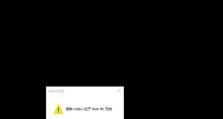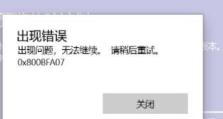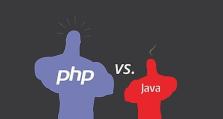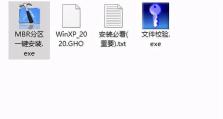U盘系统盘制作教程(简易操作,将U盘变身系统启动盘!)
随着科技的发展,越来越多的人开始使用U盘作为系统盘进行操作。本文将为您详细介绍如何使用U盘制作一个可启动的系统盘,方便您在遇到紧急情况时进行系统修复或重装操作。

准备工作
在制作U盘系统盘之前,我们需要准备一台电脑、一个可用的U盘(容量不小于8GB)、以及一个系统镜像文件。确保电脑处于稳定的网络环境下,并备份好重要数据。
选择合适的系统镜像文件
根据自己的需求和电脑硬件配置,选择合适的系统镜像文件。可以在官方网站或其他可信来源下载到最新的稳定版本的系统镜像文件。

下载和安装制作工具
从官方网站下载并安装一个可靠的U盘启动盘制作工具,例如Rufus、WinToUSB等,这些工具能够帮助我们将U盘变成可启动的系统盘。
插入U盘,启动制作工具
将U盘插入电脑的USB接口,并启动之前安装好的制作工具。在工具界面上选择U盘以及下载好的系统镜像文件,并进行下一步操作。
设置U盘分区和格式化
根据制作工具的提示,对U盘进行分区和格式化操作。一般来说,选择MBR分区表和FAT32文件系统是比较常见的设置。

开始制作U盘系统盘
点击制作工具上的开始按钮后,制作过程将开始。耐心等待直到制作完成。这个过程可能需要一些时间,取决于系统镜像文件的大小和电脑的性能。
系统盘制作完成后的处理
制作完成后,制作工具会提示你已成功制作出一个可启动的U盘系统盘。可以选择继续使用该U盘,或者对其进行测试以确保正常启动。
设置电脑启动项
在使用U盘系统盘前,需要在电脑中进行一些设置。进入BIOS界面,并将U盘设为第一启动项,确保电脑能够从U盘启动。
重启电脑并测试启动
保存BIOS设置后,重启电脑。如果一切正常,电脑将会从U盘启动,并进入系统安装界面。此时可以进行系统修复或者重装操作。
安装操作系统
根据系统安装界面的提示,选择合适的语言、时区等信息,并进行系统安装。可以选择修复系统或者全新安装,根据自己的需求进行选择。
系统安装完成后的设置
安装完成后,根据个人需要进行一些必要的系统设置,例如账户、网络等。确保系统能够正常运行。
备份重要数据
在使用U盘系统盘进行操作前,建议备份好重要的数据。因为系统修复或重装可能会导致数据丢失。
注意事项
在使用U盘系统盘时,注意遵守制作工具和操作系统的相关规定和要求。不要随意修改或删除U盘中的文件,以免影响系统的正常运行。
定期更新系统镜像文件
随着时间的推移,操作系统会有新的版本发布。建议定期下载和制作最新版本的系统镜像文件,以保持系统的稳定和安全。
通过本文的指导,您已经学会如何使用U盘制作一个可启动的系统盘。希望这对您在遇到紧急情况时能提供帮助,并能够更好地管理和维护您的电脑系统。记得定期更新系统和备份重要数据,以保证电脑的安全和稳定运行。